Ab 1. November, 2024können Sie keine Nachrichten mehr auf diesem Kanal senden und empfangen. Um weiter mit WhatsApp zu antworten. o wir empfehlen die Migration zu WhatsApp Business Platform (API) zu nutzen, um eine höhere Zuverlässigkeit, niedrigere Kosten und den Zugriff auf neue Funktionen zu erhalten. Lesen Sie mehr über , warum wir die Unterstützung anderer WhatsApp BSPs hier eingestellt haben.
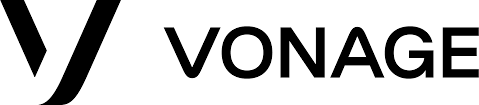
Neben der Bereitstellung von SMS-Diensten ist Vonage auch ein API-Anbieter, der als offizieller Partner direkt mit WhatsApp zusammenarbeitet. Vonage bietet auch andere Dienste wie Telefonnummer-Käufe und WhatsApp offizielle API-Kontoverwaltung.
Durch die Integration von Vonage WhatsApp API kann die Plattform direkt auf WhatsApp Nachrichten reagieren.
Dieser Kanal verfügt über ein limitiertes Nachrichtenfenster rund um die Uhr aufgrund der WhatsApp-Regelungen. Erfahren Sie mehr hier!
Vonage WhatsApp Kanal kann mit einem einzigartigen Kanalnamen konfiguriert werden.
Schritt 1:Gehe zuArbeitsbereichseinstellungen> KlickeKanäle.
Schritt 2:Finden Sie den Vonage WhatsApp Kanal > Klicken SieVerwalten Sie > Konfiguration.
Schritt 3: Erstelle die notwendige Konfiguration für die folgenden Felder
Kanalname - Name der intern verwendet wird, um das Konto zu identifizieren.
WhatsApp Business Account ID - Dies ist erforderlich, um Nachrichtenvorlagen zu synchronisieren und zu senden. Kontaktieren Sie Ihren Vonage Customer Solution Architect um diese Zugangsdaten zu erhalten.
User Access Token - Dies ist erforderlich, um Nachrichtenvorlagen zu synchronisieren und zu senden. Kontaktieren Sie Ihren Vonage Customer Solution Architect um diese Zugangsdaten zu erhalten.
Seien Sie besonders vorsichtig, wenn Sie andere Anmeldeinformationen aktualisieren, da die Änderung dieser Anmeldeinformationen zu einem Fehler beim Empfangen oder Senden von Nachrichten von Ihrem Vonage WhatsApp-Konto führen kann.
Schritt 4: Klicken SieÄnderungen speichern um die Kanalkonfiguration zu aktualisieren.
Verschiedene Kanäle bieten verschiedene Metadaten von Contact’s zur Respond.io-Plattform. Hier ist die Liste der Kontaktdaten, die du aus diesem Kanal beziehen kannst:
Telefonnummer
Profilname
Bevor Sie eine Vorlagennachricht an einen Kontakt auf der Antwort senden. o Plattform, sicherstellen dass du Folgendes getan hast:
- Die Nachrichtenvorlage wurde zur Genehmigung eingereicht- Die genehmigte Nachrichtenvorlage wurde durch Synchronisierung der Nachrichtenvorlage in den Raum hinzugefügt
Schritt 1:Gehe zuArbeitsbereichseinstellungen> KlickeKanäle.
Schritt 2:Finden Sie den Vonage WhatsApp Kanal > Klicken SieVerwalten.
Schritt 3: Klicken Sie auf Vorlagen > Vorlage abschicken, um eine Nachrichtenvorlage zur Genehmigung zu senden.
Schritt 4: Geben Sie die erforderlichen Informationen ein
Füllen Sie die benötigten Informationen aus, um eine Vorlage zu erstellen.
Feld | Beschreibung |
|---|---|
Name | Name kann nur Kleinbuchstaben und Unterstriche enthalten ( _ ) |
Kategorie | Die Kategorie, zu der die Nachrichtenvorlage gehört. |
Sprache | Die Sprache, in der die Vorlage geschrieben ist. |
Schritt 5: Erstellen Sie die Meldung, indem Sie die notwendigen Komponenten ausfüllen und dann die Meldung im Vorschau-Bereich lesen. Sie können die Parameter 1, 2, etc. als Platzhalter angeben, die mit personalisierten Inhalten ausgefüllt werden sollen.
Baustein | Beschreibung |
|---|---|
Kopfzeile | Der Header ist optional und dient als Titel oder Header Ihrer Vorlage. Es unterstützt folgendes:TextImageVideoDocument |
Körper | Der Körper sollte den wichtigsten Text Ihrer Vorlage enthalten. Nur Text wird unterstützt. Sie können Markdown verwenden, um den Inhalt dieses Blocks zu formatieren. |
Fußzeile | Die Fußzeile unterstützt nur Text und kann verwendet werden, um weniger relevante Informationen in Ihrer Vorlagennachricht zu liefern. |
Button | Der Knopf fügt Interaktivität zu Ihren Vorlagen hinzu. Es gibt zwei Haupttypen. uick Antwort-Schaltfläche Für schnelle Antworten von Ihrem Client Max 3 Schnellantwort-Tasten pro VorlageJede SchnellantwortJede Schnellantwort kann nicht mehr als 20 Zeichen lang Anruf zur Aktionstaste verwenden, um Ihren Client an eine Website zu senden oder eine Telefonnummer NumberMax eine URL und Telefonnummer pro VorlageURL aufrufen kann einen Parameter für die Personalisierung haben |
Schritt 6: Geben Sie Beispielwert an
Dies ist nur anwendbar, wenn Sie Parameter in Ihre Nachrichtenvorlage aufgenommen haben.
Die Angabe von Beispielwerten für den Parameter in der Nachrichtenvorlage wird die Überprüfung dabei unterstützen, die Nachricht zu verstehen, die Sie an Ihre Kontakte senden möchten.
Vor der Synchronisierung der Vorlagennachricht auf der Antwort. o Plattform, stellen Sie sicher, dass Sie folgendes getan haben:
- Hinzugefügt WhatsApp Business Account ID und User Access Token im Kanalkonfigurationsdialog.
Schritt 1: Navigiere zu den Kanaleinstellungen
Vom Modul Einstellungen navigieren Sie zum Menüeintrag, Kanäle.
Schritt 2: Suchen Sie den Vonage WhatsApp Kanal
Nachdem Sie've den Vonage WhatsApp Kanal gefunden haben, klicken Sie auf Vorlagen.
Schritt 3: Sync-Vorlagen
Klicken Sie auf Sync-Vorlagen , um den Synchronisierungsprozess zu starten.
Schritt 4: Synchronisierung abgeschlossen
Nach Abschluss der Synchronisation werden die Nachrichtenvorlagen mit dem entsprechenden Status aufgelistet und die letzte Synchronisation wird aktualisiert. Der Ablehnungsgrund wird unterhalb der abgelehnten Nachrichtenvorlage angezeigt.
Status | Beschreibung |
|---|---|
Eingereicht | Die Nachrichtenvorlage wird übermittelt und zur Genehmigung ausstehend. |
Genehmigt | Die Nachrichtenvorlage ist genehmigt und kann an Kontakte gesendet werden. |
Abgelehnt | Die Nachrichtenvorlage wurde abgelehnt und kann nicht verwendet werden. |
Sie können die Suche und den Filter in der oberen rechten Ecke des Angebots verwenden, um Ihre Vorlagen leichter zu finden.
Ein Preislimit ist die Anzahl der API-Aufrufe, die eine App oder ein Benutzer innerhalb eines vom Kanal festgelegten Zeitraums durchführen kann. Erfahren Sie mehr über die Kurslimits für diesen Kanal hier.
Wenn Sie Probleme beim Senden und Empfangen von Nachrichten mit'wiederfinden, empfehlen wir Ihnen, die Anwendungsversion Ihrer Vonage Anwendung zu überprüfen.
Schritt 1: Navigieren Sie zu Vonage und melden Sie sich mit Ihren Vonage Benutzerdaten an.
Schritt 2: Navigieren Sie zu Ihrer Anwendung und klicken Sie auf Bearbeiten. Überprüfen Sie, ob Sie v1 und eingehende URL ausgewählt haben: https://app.respond.io/nexmo/whatsapp/webhook unter dem Bereich Nachrichten. Wenn es nicht's ist, fahren Sie mit der Aktualisierung fort und speichern Sie die Änderungen.
Wenn Sie Probleme mit Nachrichtenstatus'wiederfinden wird nicht aktualisiert, wir empfehlen Ihnen, die Status URL Ihrer Vonage Anwendung zu überprüfen.
Schritt 1: Navigieren Sie zu Vonage und melden Sie sich mit Ihren Vonage Benutzerdaten an.
Schritt 2: Navigieren Sie zu Ihrer Anwendung und klicken Sie auf Bearbeiten. Überprüfen Sie, ob Ihre Status-URL ist: https://app.respond.io/nexmo/whatsapp/webhook unter dem Bereich Nachrichten. Wenn es nicht's ist, fahren Sie mit der Aktualisierung fort und speichern Sie die Änderungen.
Verwandte Artikel 👩💻